Den traditionella affärsmodellen med fysiska butiker som har funnits i århundraden är inte en genomförbar lösning nu. Istället är det nu mer sannolikt att människor byter från fysiska butiker till nätbutiker. Om du vill ta den globala möjligheten och skjut i höjden din vinst, bör du skapa en onlinebutik.
Utmaningen är hur man skapar en webbutik när du inte är en kodare eller inte har färdigheter i webbutveckling! Tja, det finns effektiva lösningar nu och det kommer inte att kräva mycket ansträngning och budget.
Det finns vissa steg du måste följa och i det här inlägget kommer jag att dela med mig av den ultimata riktlinjen för att starta en onlinebutik till en minimal budget.
Skapa en onlinebutik – guiden i 7 steg att följa
Oavsett vilken typ av onlinebutik du vill skapa, kommer följande steg att vara nästan desamma. Om du har kunskap om webben och hur du gör lite grundläggande webbforskning kan du följa hela processen jag delar med dig av här.
Steg 1: Välj den bästa e-handelsplattformen
Det första steget i att skapa en onlinebutik är att välja rätt e-handelsplattform. En e-handelsplattform hjälper till underhålla inventeringen, produktuppladdningar och innehållet på webbplatsen.
Varför en e-handelsplattform? Tja, det finns också anpassade alternativ och i så fall måste du bygga en anpassad plattform. Men här är ditt mål att göra allt med mindre ansträngning och en minimal budget. Så det blir bättre att välja en etablerad e-handelsplattform.
Det finns olika e-handelsplattformar och du måste välja den bästa baserat på typen av din butik. Till exempel, om din butik handlar om start, måste du välja bästa e-handelsplattformen för start. Här är e-handelsplattformarna som är mest populära och har massor av användarvänliga funktioner -
Förutom ovanstående plattformar finns det fler. Men dessa är mest kända av webbplatsutvecklare. De flesta av e-handelsplattformarna brukade vara premium och du måste betala för deras tjänster.
Om du vill skapa en onlinebutik med en gratis e-handelsplattform är WooCommerce den bästa lösningen. Med WooCommerce kan du bygga en komplett webbutik med WordPress CMS.
Även om det finns ett proffsalternativ också, kan du slutföra nästan allt med den kostnadsfria planen. Så jag rekommenderar starkt att du använder WooCommerce för att bygga en onlinebutik med WordPress. Speciellt om du är bekant med WordPress måste du satsa på det.
Den senare delen av detta inlägg kommer att visa hur man skapar en onlinebutik i WordPress med WooCommerce.
Steg 2: Registrera ett domännamn och välj värdplanen
Nu när du har valt e-handelsplattformen är det dags att registrera ditt domännamn som blir din butiks identitet. Det kommer dock inte kosta mycket att köpa ett domännamn.
Det finns några kända domänmarknadsplatser varifrån du kan köpa en ny domän på $10-$5 såvida du inte köper en premiumdomän. Om du söker min rekommendation, skulle jag rekommendera Namecheap och Kör pappa. Båda dessa plattformar har sålt domännamn i flera år. Dessutom har de bra kundsupport där du kan få snabba svar.
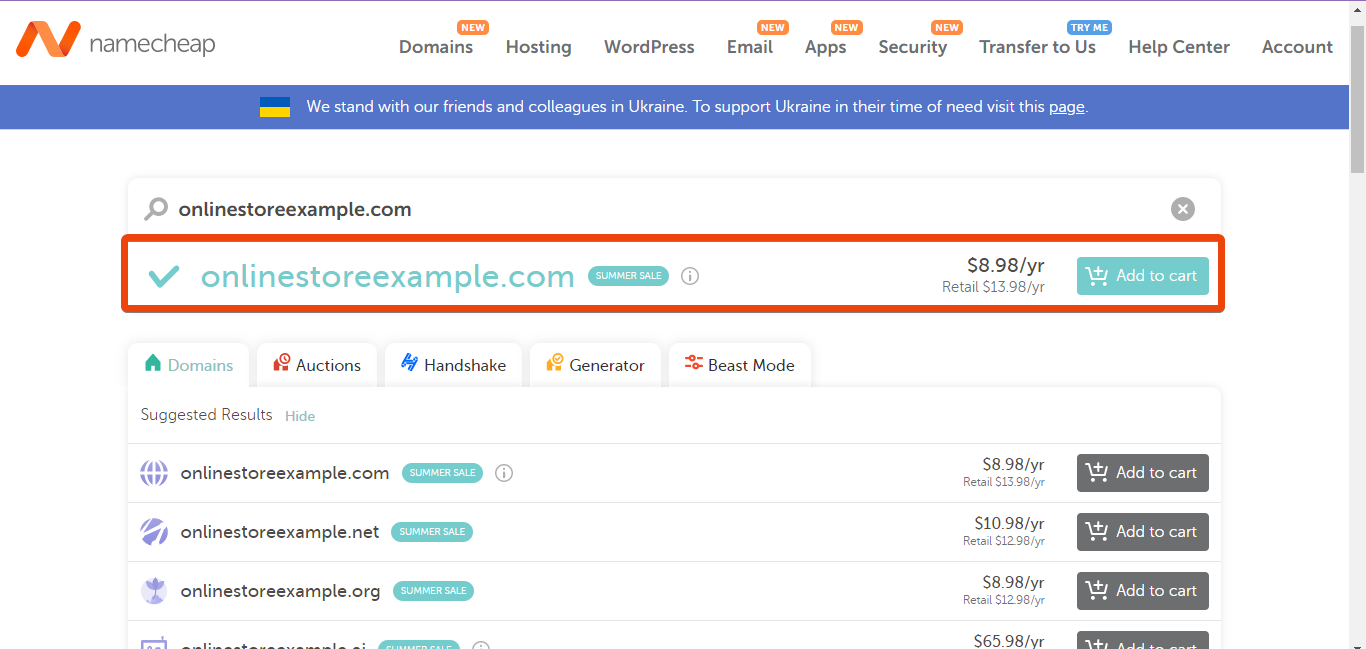
Gå till någon av dessa plattformar, skriv in domännamnet du letar efter så ser du tillgängligheten för det. När du köper domännamnet, du kommer att se olika tilläggsalternativ inklusive .com, .net, .co, .org. Eftersom du ska använda domännamnet för en webbutik bör du välja .com-tillägget.
När du köper en ny domän, se till att följande saker –
👍 Domännamnet ska vara kort
👍 Välj ett domännamn som är varumärkesbart
👍 Använd tillägget .com för att göra det användarvänligt
👍 Använd inte nummer i domännamnet om möjligt
👍 Försök att hålla domännamnet relevant med typen av din butik
Till exempel, om du söker efter onlinestoreexample.com på Namecheap, visar det att domänen är tillgänglig att köpa.
Vissa domännamn kommer dock inte att vara tillgängliga medan vissa domännamn skulle vara dyra på grund av premiumtaggen.
Efter att du har registrerat domännamnet måste du vara värd för domänen där du kan lagra alla filer.
När du ska använda WordPress CMS väljer du bästa WordPress-värdleverantören inom din budget.
Steg 3: Installera ett e-handelstema
Även om jag här kommer att visa sättet att skapa onlinebutiker med sidbyggare, bör du också använda ett e-handelstema för att säkerställa färgkvaliteten och bättre användargränssnitt.
Om du söker efter de bästa WordPress-teman för e-handel får du både gratis och proffsalternativ. Om du inte har mycket budget kan du börja med gratis alternativ som gratisversionen av Astra WordPress-temat. Astra är ett mångsidigt WordPress-tema som stöder nästan alla sidbyggare som finns på marknaden.
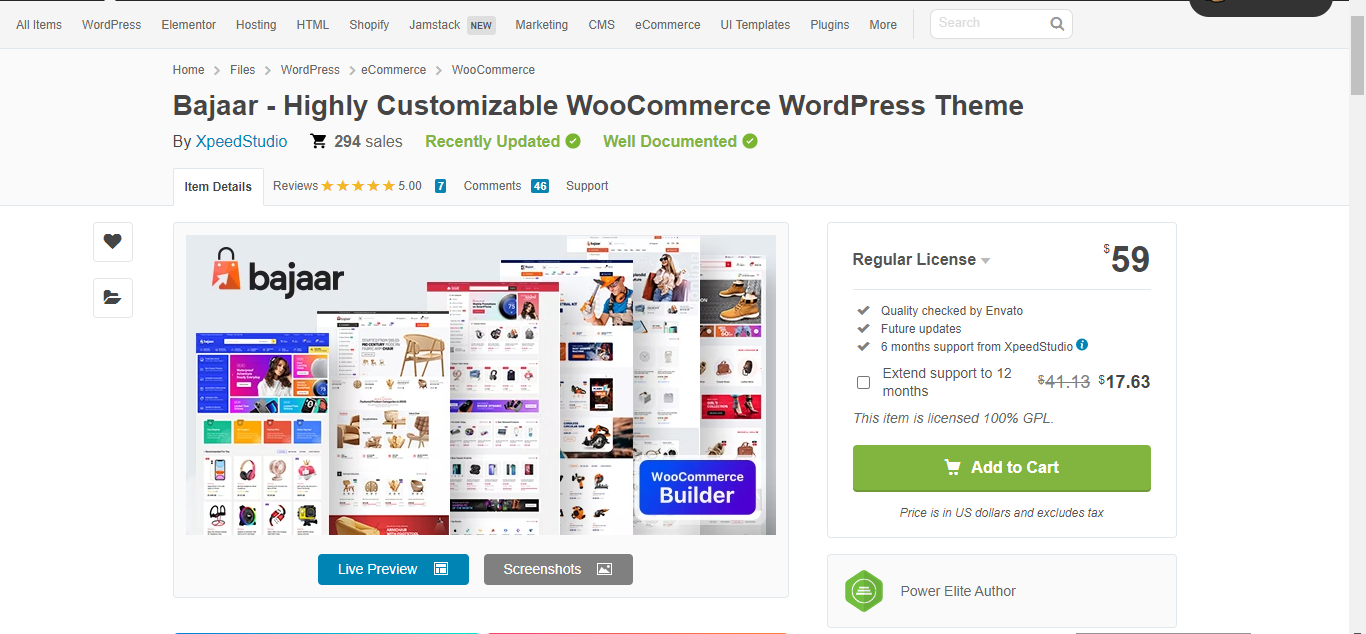
Men om du vill njuta av några anpassade funktioner med WordPress e-handelstema, bör du välja ett proffsalternativ. Det kommer att minska ansträngningen att designa olika sidor. Jag skulle rekommendera att använda Bajaar WooCommerce WordPress-tema för att skapa nätbutiken.
Bajaar är ett av de mest populära WordPress-teman som kommer med mångsidiga funktioner för att designa vilken sida som helst för en e-handelsbutik.
Steg 4: Välj onlinebutiksbyggarna
Efter att ha registrerat och varit värd för domänen är du redo att designa onlinebutiken. Det är dags att välja de bästa e-handelsbyggarna för din onlinebutik. Här är vårt mål att göra allt med minimal ansträngning och säkerställa maximal effekt. Detta är möjligt när du har de bästa e-handelsbyggarna.
Byggare gör det enkelt att forma en webbutik från grunden utan att skriva koder. För att göra din väg enklare har vi valt de bästa e-handelsbyggarna som du kan använda med WooCommerce.
Du behöver följande WooCommerce-byggare –
Från din WordPress-instrumentpanel, gå till plugins och sök efter Elementor sidbyggare. Det kommer att visas i sökresultatet. Klicka på installationsknappen och aktivera sedan plugin-programmet.
Besök sedan ShopEngines officiella webbplats och välj paketet efter dina behov. Du kommer att se tre olika paket - enstaka, obegränsade och 5 platser. Du kan också välja mellan års-, livstids- och paketerbjudanden. Om du har en långsiktig plan med din onlinebutik, måste du gå för livstidspaketet eftersom du kommer att få proffsuppdateringen för en livstid.
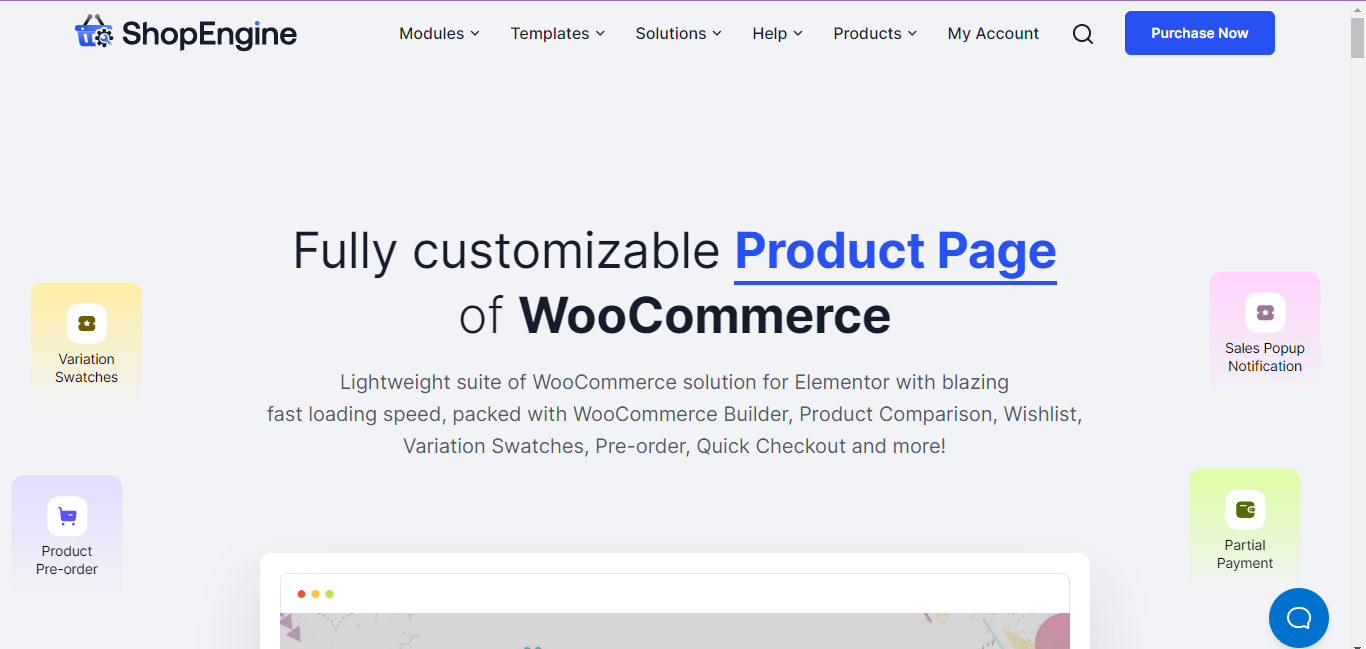
När du har valt paketet och fått plugin, installerar du det från WordPress-instrumentpanelen och aktiverar det.
Förutom dessa två plugins kan du behöva några andra plugins för att få fler anpassningsalternativ. Till exempel kan du behöva ett betalningsplugin, fraktplugin, fakturaplugin, etc.
De flesta av dessa plugins har dock gratisversioner som du kan använda initialt för att spara. Framförallt, om du har en snäv budget rekommenderar jag starkt att du använder gratisversionerna av plugins.

Steg 5: Anpassa nätbutiken
När du väl har alla nödvändiga plugins och sidbyggare kommer det inte att ta mycket ansträngning och tid att skapa en onlinebutik i WordPress. Du kan designa vilken som helst av sidorna i din WooCommerce-butik genom att gå in i den specifika delen av e-handelssidbyggarna. Så gör dig redo att göra onlinebutiken synlig.
En webbutik behöver flera nödvändiga sidor och du kan designa alla med ShopEngine. I det första steget skulle jag rekommendera att installera produktarkivsidan. För detta, gå till WordPress instrumentpanel > Plugins > ShopEngine > Builder-mallar.
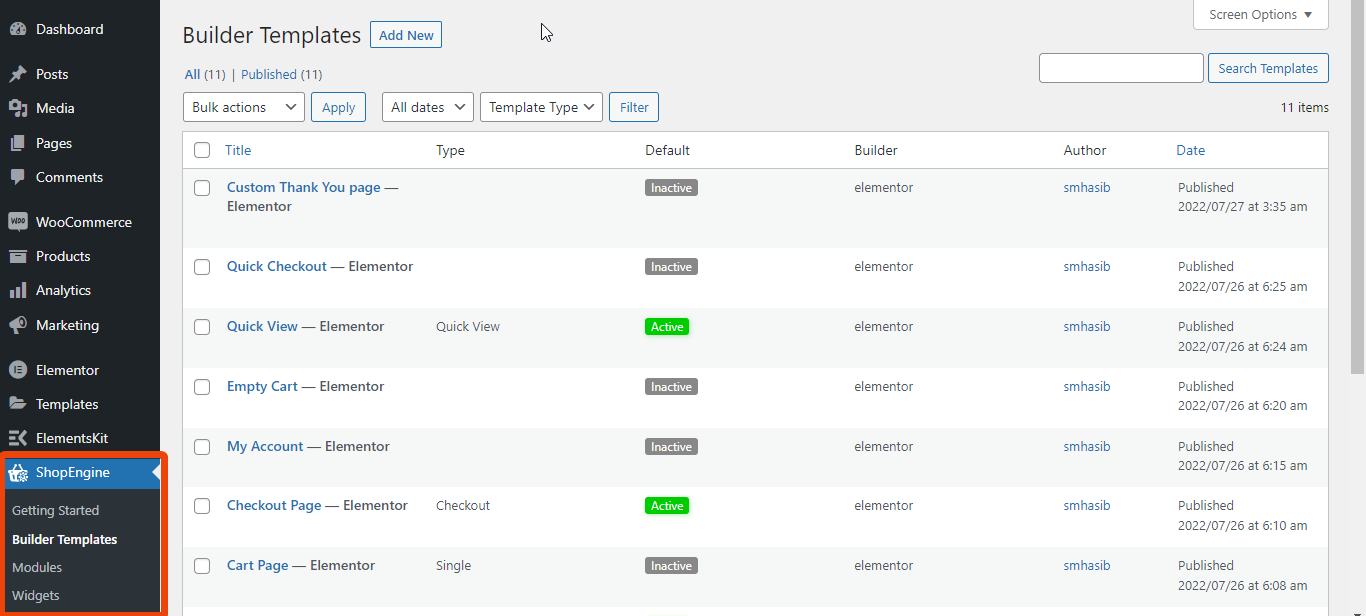
I avsnittet om byggmallar ser du alla färdiga layouter för olika sidor i ShopEngine. Från listan väljer du sidtyp som arkiv så ser du olika layouter för arkivsidan. Välj den du föredrar och ställ in den som standard. Sidan kommer att skapas.
Och mer.
Gilla arkivsidan, med ShopEngine kan du också —
👉 Skapa en butikssida i WooCommerce
👉 Skapa en produktsida i WooCommerce
👉 Skapa en Mitt konto-sida i WooCommerce
👉 Skapa en anpassad tacksida i WooCommerce
Baserat på nisch/ämne för din WooCommerce-butik kommer sidstilen att variera. Titta på alla sidor enligt din nisch. Men med hjälp av ShopEngine kan du göra någon form av anpassning till alla WooCommerce-sidor utan kodning.
Om du till exempel vill skapa en klädbutik måste du visa produktens storlekstabell, kategorisidor etc.
Steg 6: Ladda upp produkter
När du väl har skapat en onlinebutik är det dags att ladda upp produktinformationen så att kunderna kan kontrollera dem och fatta beslutet. Du måste lägga till en individuell beskrivning, storlekstabeller, färgalternativ, och annan relevant information för var och en av produkterna.
Du kan också ladda upp bulkprodukter. Gå till WordPress instrumentpanel > Produkter. Välj nu Importera och ladda upp CSV-filen med alla produktdetaljer.
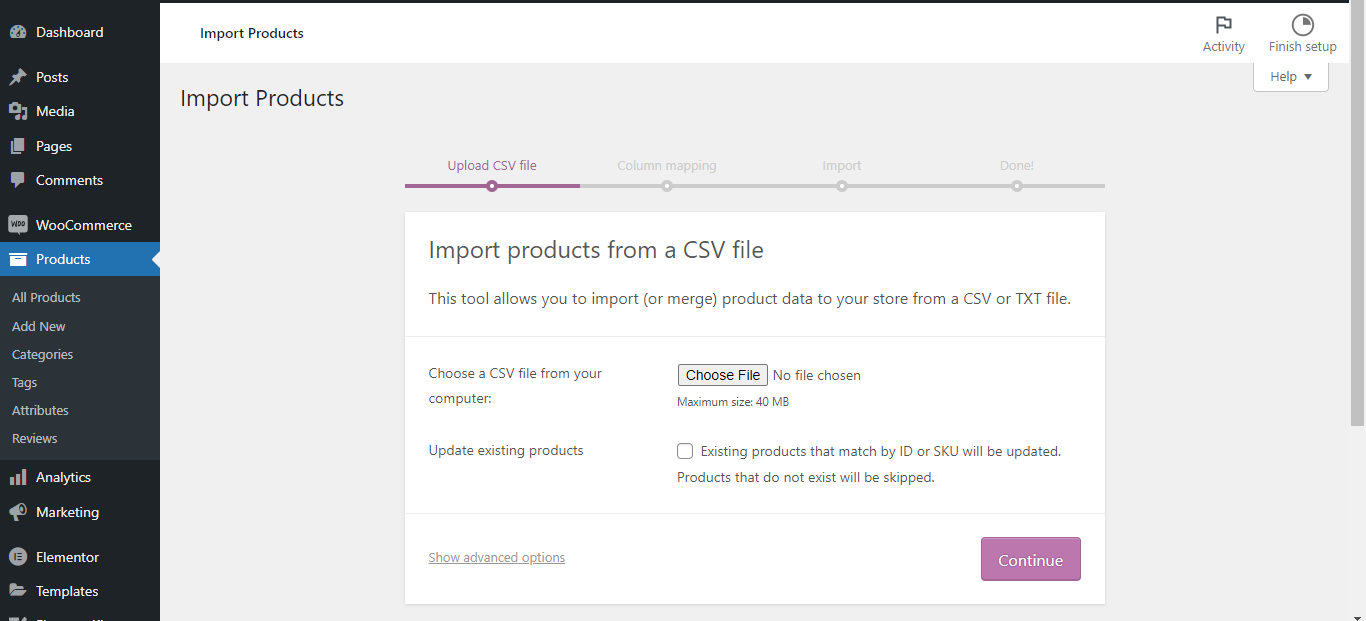
Du kan dock ändra detaljerna när som helst från produktsidan.
När du uppdaterar produktinformationen, se till att -
- Produktbeskrivningen nämner alla fördelar
- Beskrivningen är optimerad för sökorden
- Produktbilden har hög upplösning
- Storlekstabell finns för produkten
- Den visar alla tillgängliga färgalternativ
Steg 7: Lägg till Payment Gateway
När dina kunder köper av dig måste de betala för produkten. För det måste du integrera betalningsmetoder. Om din butik endast säljer till lokala kunder, integrera en lokal betalningsgateway.
För internationella kunder måste du integrera internationellt erkända betalningsgateways som PayPal, Rand, 2 Till kassan, etc.
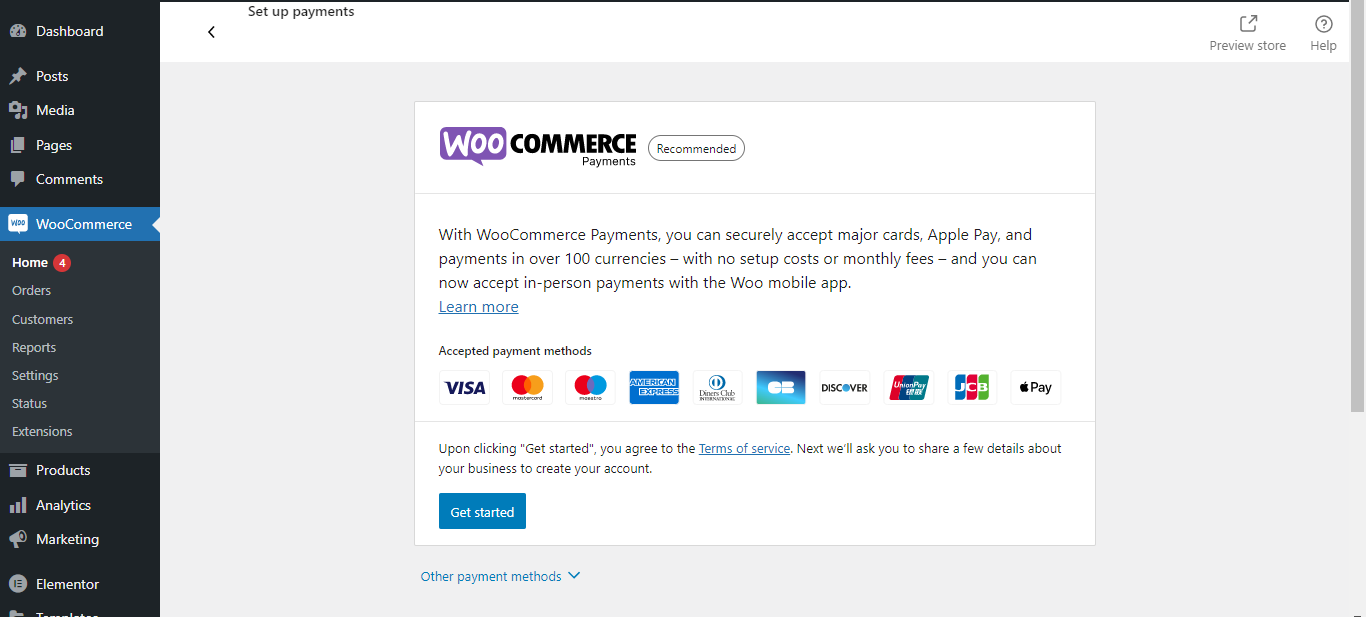
Det som är bra är att de populära betalningsportarna har sina egna plugins för att göra integrationen enkel.
Steg 8: Granska och publicera webbutikens webbplats
Till sist, granska onlinebutiken du just skapade. Du behöver inte publicera butiken för att kontrollera layouten. Välj förhandsgranskningsalternativet för att kolla onlinebutiken och gå igenom olika sidor. Om du tycker att allt ser bra ut, gå live med onlinebutiken.
👉 Ta en titt på hur man skapar en varubutik online.
Vanliga frågor
du kanske har några ytterligare frågor angående skapande av onlinebutiker. Läs följande frågor och svar om du vill veta mer.
Hur mycket kostar det att bygga en webbutik?
Kostnaden för att skapa en onlinebutik beror på vilka verktyg du använder och vilken typ av anpassning du vill ha. Om du gör designdelen själv måste du bara spendera på plugins, tema, domän, hosting och betalningsgateway. Kostnaden kan börja från $500 och fortsätta baserat på anpassningen.
Kan jag skapa en onlinebutik gratis?
För alla slags webbplatser är domän och hosting ett måste. Efter att ha fått dessa två saker kan du börja designdelen. Om du planerar att skapa en grundläggande onlinebutik kan du göra det gratis med vår ShopEngine WooCommerce-byggare och Elementor-sidbyggare.
Kräver skapande av onlinebutiker avancerad programmeringskunskap?
Det intressanta med WordPress CMS är att användare inte behöver mycket kunskap om kodning. Speciellt, om du använder sidbyggare för design av onlinebutiker, kommer det inte att kräva någon avancerad programmeringskunskap.
Kan jag själv skapa en webbutik från grunden?
Ja, du kan skapa en onlinebutik från början helt själv. Det kommer att kräva nödvändiga plugins, teman och kunskap om användargränssnitt. Följ sedan hela processen jag har delat i stegen ovan.
Slutord
Nu har du en komplett guide för hur du skapar en webbutik med WordPress CMS och hur du anpassar butiken. Vänta inte längre. Vidta åtgärder nu och börja sälja online. Utforska några outnyttjade intäktsgenererande områden och gör mer vinst med affärer.


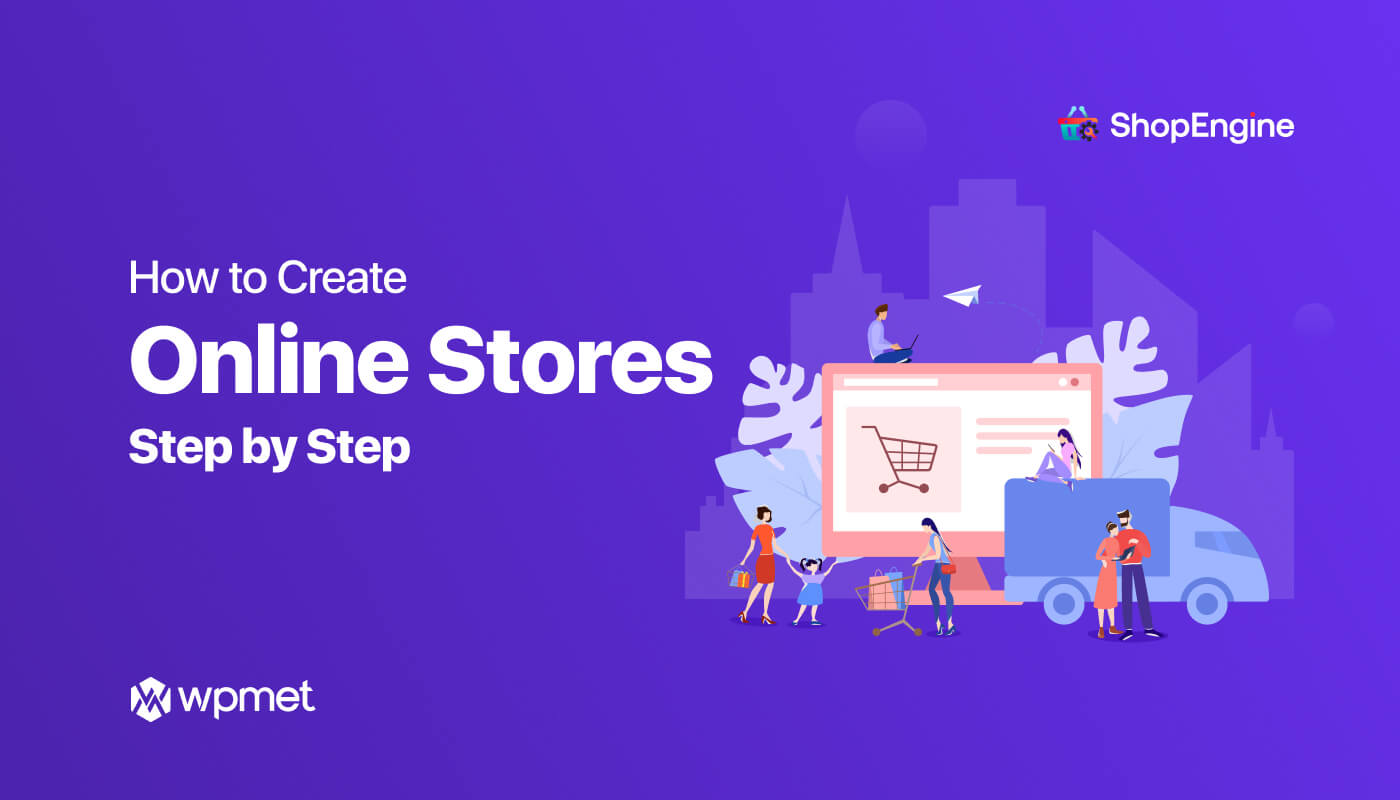
Lämna ett svar